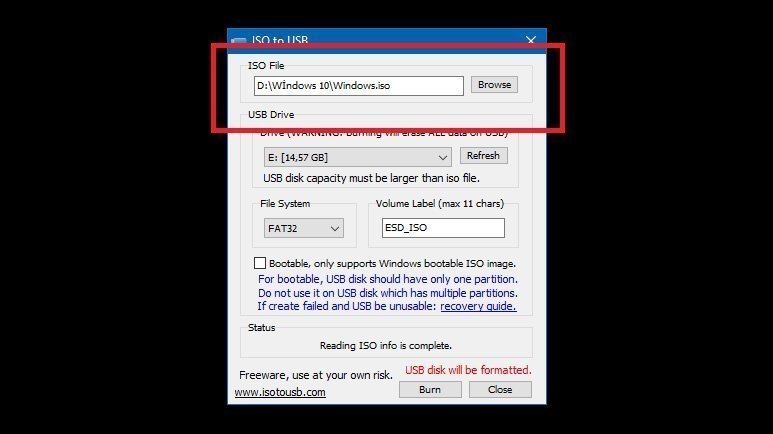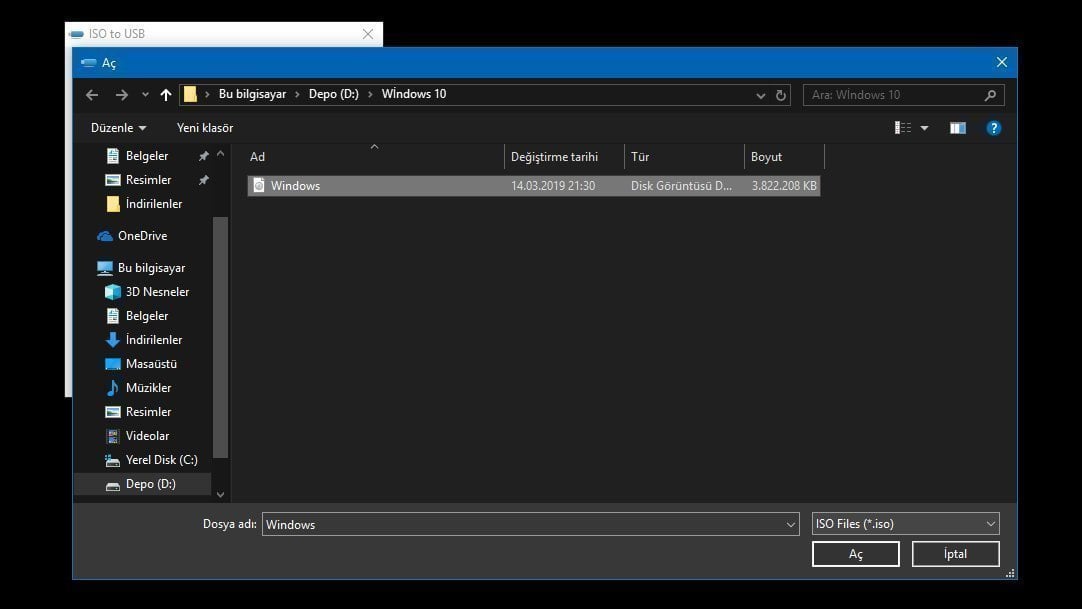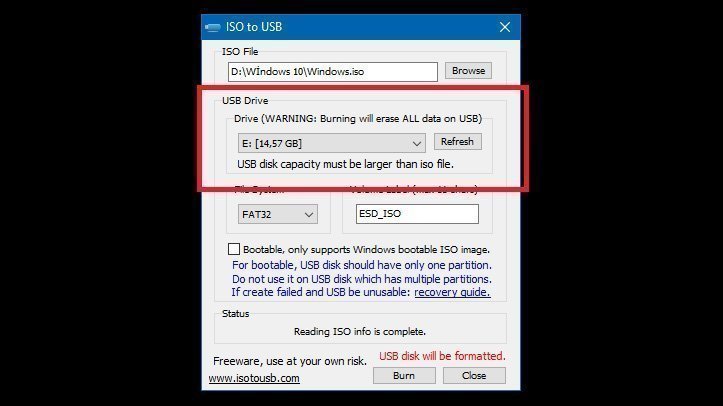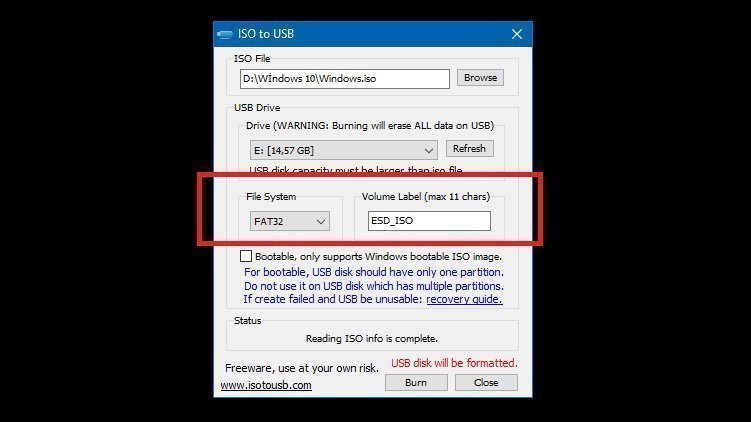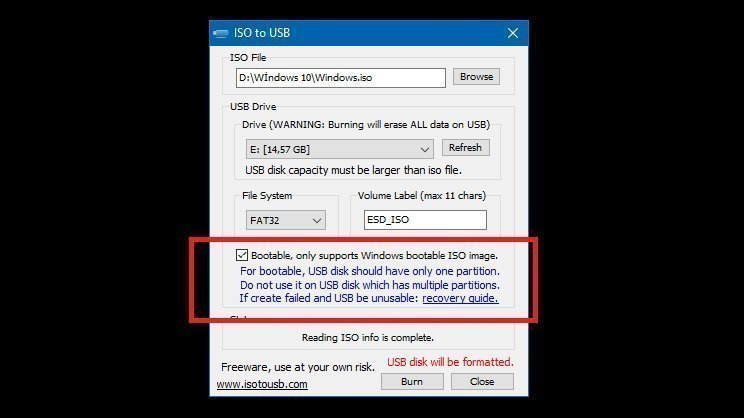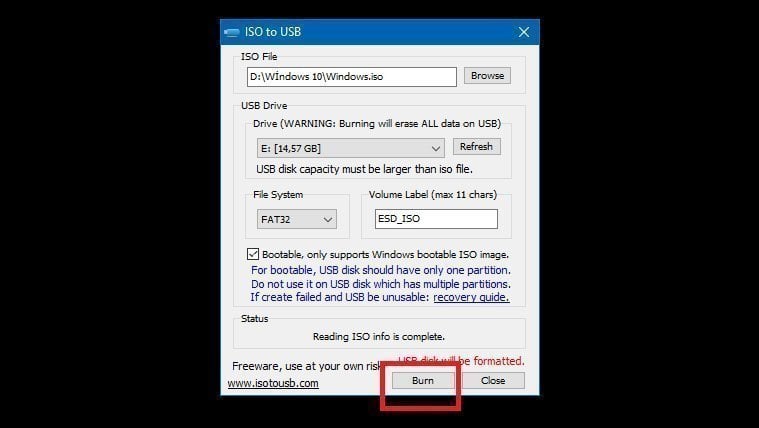Windows USB Tool nedir ve nasıl kullanılır? Windows yada Linux… herhangi bir işletim sistemi kuracağımızda ilk adım olarak tabi ki işletim sisteminin ISO dosyasının oluşturulması gerekiyor. Artık günümüzde CD & DVD yerini USB belleklere bırakmış durumda. Çoğu bilgisayarda CD okuyucu bile bulunmuyor. Bu durumda alternatif olarak hem hız hem de taşınabilirlik anlamında büyük kolaylık sağlayan USB belleklerimizi kullanabiliriz. . İşletim sistemini DVD’ye kurar gibi USB belleğe kurabilir ve bilgisayarımıza kurulumu gerçekleştirebiliriz. Gelin adım adım USB belleğe ISO dosyası nasıl yazılır görelim.
ISO Dosyası Hangi Programla USB Belleğe Yazılır?
Windows ISO dosyalarını USB belleğe yazmak için bir çok program var. Biz içlerinde hem Türkçe olması hem kullanımı basit olması hem de ücretsiz olması ile öne çıkan ISO to USB programını kullanacağız. Programı buradan ücretsiz olarak indirebilirsiniz.
Windows ISO to USB:
1. Adım: İlk olarak programı açıyoruz ve ardından ISO File kısmında yer alan Browse seçeneğine tıklıyoruz.
2. Adım: Daha sonra açılan pencereden yazdırmak istediğimiz Windows ISO dosyasını seçiyoruz. Biz örnek olarak Windows 7 ISO dosyasını kullanacağız. Siz Windows 10 ISO dosyasını yazdırmak istiyorsanız onu seçin.
3. Adım: Daha sonra USB Drive kısmından yazdırmak istediğiniz USB belleği seçin.
4. Adım: Daha sonra bir alt kısımda USB belleği hangi formatta biçimlendireceği ve adının ne olacağı soruluyor. Format olarak Fat32‘yi seçiyoruz. USB ismine istediğinizi yazabilir veya otomatik olarak çıkan ismi bırakabiliriz.
5. Adım: Bir alt kısımda yer alan Bootable, only supports Windows bootable ISO image kısmına eğer Windows ISO dosyasını USB belleğe yazdırmaya çalışıyorsanız tıklamanız gerekmekte.
6. Adım: Daha sonra en altta yer alan Burn tuşuna basınız.
7. Adım: Son aşamaya geldik. Bize USB belleğimizin içindeki her şeyin silineceği söyleniyor. USB belleğinizde dosyalarınız varsa mutlaka yedeklemelisiniz. Evet butonuna tıkladığınız an bellek içindeki veriler silinecek ve Windows ISO dosyası yazılacak.
USB belleğimiz artık hazır olduğuna göre Windows kurulumuna geçebiliriz. Windows kurulum rehberimiz için
tıklayınız.